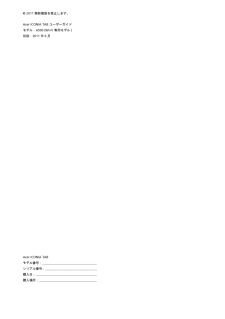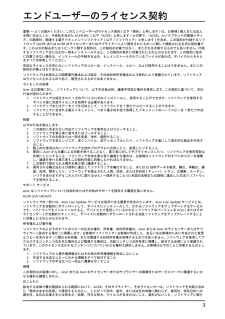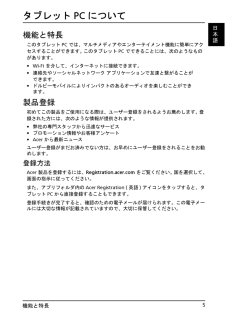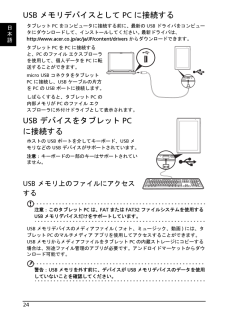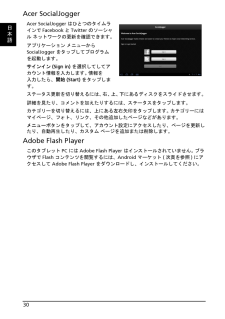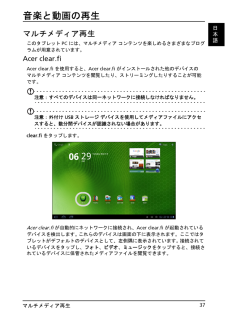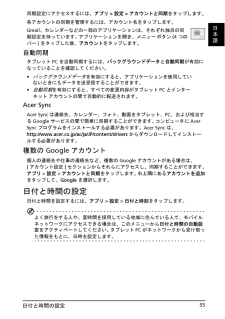Q&A
取扱説明書・マニュアル (文書検索対応分のみ)
"ACER"7 件の検索結果
"ACER"10 - 20 件目を表示
全般
質問者が納得GV-SC500/IPはiOS用(IPHONE用)です。
Androidで使うのであれば「GV-SC500/AI」です。
4441日前view623
全般
質問者が納得登録出来ます
o(^▽^)o
ただしガラケーがそばにあって番号が生きている事
スマートフォンなどでモバゲーをやると、一部の携帯版のゲームが出来ない場合があります
o(^▽^)o
4480日前view235
全般
質問者が納得mobageの電話番号認証はキャリアメールを受信できるかどうかで
判別しているようですので、Android端末で指定された
メールを受信して、そのメールにあるリンクからmobageの登録を
完了する方法だったはずですので、ガラケのメールアカウントを
受信できるように設定してあれば認証できると思います。
4480日前view416
全般
質問者が納得それでは、タブレットではなく他のPCではログイン出来ないでしょうか?
それでタブレットのみ出来ないのであれば、appで利用できるようにしてみたらいかがですか
私はどこでも銀行というアプリを使っています
・色々な銀行のネットバンキングを利用できる
・アプリ内でパスワード等を保存をしないので安心
・無料
これらのことがあるので、今は銀行専用のアプリが出ていない銀行は、これで済ませています
4484日前view333
全般
質問者が納得今の所Androidは最初から端末に入っているプリインストール版しかないみたいですね。
4492日前view209
全般
質問者が納得結論から言えば、ポータブルでも充電は可能です。
12Vの出力があるポータブルバッテリーとA100に合うアダプタープラグを用意すれば良いのですが…
12Vの出力があるポータブルバッテリーは国内でも見当たりますが
アダプタープラグの方は直径が特殊なので、お仕着せのものではなさそうです。
私は以下のものを購入して、ケーブルは自作しました。
(と言ってもプラスマイナスを繋げてビニールテープで巻いただけですが…)
ポータブルバッテリー(安かったので海外のショップです)
http://www.409shop.com/...
4508日前view263
全般
質問者が納得1、仕様です。
タブレットでもできるか分からないのですが、
ADW.Launcherというホームアプリを、併用してみてください。
ADWのホーム画面で、長押し等からdesktop visualizerのウィジェットを選択します。
ウィジェットからは、2×3等のサイズは選択できないのですが
例えば2×2を選択すると、ダイアログ付きのメニューが表示されます。
そこでサイズを更に変更して、2×3等にもできると思います。
ダイアログ付きのメニューがでないなら、ウィジェットアイコン(ドロイド君)を長押しして編集...
4539日前view145
(C) 2011 無断複製を禁止します。Acer ICONIA TAB ユーザーガイドモデル: A500 (Wi-Fi 専用モデル) 初版: 2011年6月Acer ICONIA TABモデル番号: __________________________________シリアル番号: ________________________________購入日: ______________________________________購入場所: ____________________________________
1目次エンドユーザーのライセンス契約タブレット PC について機能と特長 . . . . . . . . . . . . . . . . . . . . . . . . . . . . . . . . . . . . . . . . . . . . . . . . . . . . .5製品登録 . . . . . . . . . . . . . . . . . . . . . . . . . . . . . . . . . . . . . . . . . . . . . . . . . . . . . . .5設定梱包内容 . . . . . . . . . . . . . . . . . . . . . . . . . . . . . . . . . . . . . . . . . . . . . . . . . . . . . . .6タブレットの紹介 . . . . . . . . . . . . . . . . . . . . . . . . . . . . . . . . . . . . . . . . . . . . . . . .6充電 . . . . . . . . . . . . . ...
3エンドユーザーのライセンス契約重要 ― よくお読みください。 このエンドユーザーのライセンス契約 (以下「契約」と称します) は、お客様 (個人または法人を問いません) と、子会社を含めた ACER INC. ( 以下「ACER」と称します) との間で、「ACER」というブランドの関連メディア、印刷素材、関連する電子ドキュメントソフトウェア (以下「ソフトウェア」と称します) を含め、この契約が付随するソフトウェア (ACER または ACER のライセンサーまたはサプライヤーにより提供されたもの) に関して締結される正式な契約書です。 これ以外の製品またはトピックに関する契約は、この契約の対象ではなく、またそれを示唆するものでもありません。 付随するソフトウェアまたはその一部をインストールすると、この契約の条件に同意されたものとみなされます。 この契約に完全に同意できない場合は、インストールの手続きを止め、もしインストールされているファイルがあれば、デバイスからそれらをすべてを削除してください。有効なライセンスを持たないソフトウェアのコピーは、インストール、コピー、および使用することはできません。また...
4るすべて、サポートサービスの提供、これを提供しないことを含め (ただしこれらだけに限りません)いかなる示唆的な保証、義務、条件も提供しません。 また、ソフトウェアに関連する正当な所有権、静かな楽しみ、静かな所有、記述への一致、または侵害されないことについて、いかなる保証も条件も提供しません。偶発的、結果的、その他の損害の除外適用される法律で最大限認められる範囲において、 ACER、ACER のサプライヤー、または ACER のライセンサーはいかなる場合にもソフトウェアを使用した、または使用できなかったこと、サポートサービスを提供てきないこと、またはこの契約の条項に基づき、または関連して、例え故障、不法行為 (不注意を含みます)、重要な責任、契約違反、ACER またはそのサプライヤーまたはライセンサーの保証違反、ACER またはそのサプライヤーまたはライセンサーがそのような損害の可能性を示唆していたとしても、そこから生じる特別な、偶発的な、間接的な、処罰的な、結果的な損害 (利益、機密情報、またはその他の情報の損失、業務の中断、ケガ、プライバシーの侵害により生じた損害、誠実さ、または適切な処置を含め責任を果...
5機能と特長日本語タブレット PC について機能と特長このタブレット PC では、マルチメディアやエンターテイメント機能に簡単にアクセスすることができます。 このタブレット PC でできることには、次のようなものがあります。* Wi-Fi を介して、インターネットに接続できます。* 連絡先やソーシャルネットワーク アプリケーションで友達と繋がることができます。* ドルビーモバイルによりインパクトのあるオーディオを楽しむことができます。製品登録初めてこの製品をご使用になる際は、ユーザー登録をされるようお薦めします。 登録された方には、次のような情報が提供されます。* 弊社の専門スタッフから迅速なサービス* プロモーション情報やお客様アンケート* Acerから最新ニュースユーザー登録がまだお済みでない方は、お早めにユーザー登録をされることをお勧めします。登録方法Acer製品を登録するには、Registration.acer.com をご覧ください。 国を選択して、画面の指示に従ってください。 また、アプリフォルダ内のAcer Registration (英語) アイコンをタップすると、タブレット PC から直接...
6日本語設定梱包内容このタブレット PC は保護材付きの箱に入っています。 注意しながら箱を開けて、製品を取り出してください。 次のアイテムが不足している、あるいは破損している場合は、直ちに販売店へお知らせください。* Acer ICONIA TAB タブレットPC* クイックガイド* USB ケーブル、HDMIケーブル* AC アダプタ* 保証書タブレットの紹介正面 ビュー番号 アイテム 説明1タッチスクリーン10.1 インチ、1280 x 800 静電容量方式タッチスクリーン2フロントカメラ ビデオチャットや自画像を撮影できる 200万画素カメラ3照度センサー 照度を検出し、スクリーンの輝度を自動的に調整します。123
24日本語USB メモリデバイスとして PC に接続するタブレット PC をコンピュータに接続する前に、最新の USB ドライバをコンピュータにダウンロードして、インストールしてください。 最新ドライバは、 http://www.acer.co.jp/ac/ja/JP/content/drivers からダウンロードできます。タブレットPCをPCに接続すると、PC のファイル エクスプローラを使用して、個人データを PC に転送することができます。micro USB コネクタをタブレット PC に接続し、USB ケーブルの片方を PC の USB ポートに接続します。しばらくすると、タブレット PC の内部メモリが PC のファイル エクスプローラに外付けドライブとして表示されます。USB デバイスをタブレット PC に接続するホストの USB ポートを介してキーボード、USB メモリなどの USB デバイスがサポートされています。注意:キーボードの一部のキーはサポートされていません。 USB メモリ上のファイルにアクセスする注意: このタブレット PC は、FAT または FAT32 ファイルシステムを...
30日本語Acer SocialJoggerAcer SocialJogger はひとつのタイムラインでFacebookとTwitterのソーシャル ネットワークの更新を確認できます。アプリケーション メニューから SocialJogger をタップしてプログラムを起動します。サインイン (Sign in) を選択してしてアカウント情報を入力します。 情報を 入力したら、開始 (Start) をタップします。ステータス更新を切り替えるには、右、上、下にあるディスクをスライドさせます。 詳細を見たり、コメントを加えたりするには、ステータスをタップします。カテゴリーを切り替えるには、上にある左右矢印をタップします。 カテゴリーにはマイページ、フォト、リンク、その他追加したページなどがあります。メニューボタンをタップして、アカウント設定にアクセスしたり、ページを更新したり、自動再生したり、カスタム ページを追加または削除します。Adobe Flash Playerこのタブレット PC には Adobe Flash Player はインストールされていません。 ブラウザで Flash コンテンツを閲覧するには、A...
37マルチメディア再生日本語音楽と動画の再生マルチメディア再生このタブレット PC には、マルチメディア コンテンツを楽しめるさまざまなプログラムが用意されています。Acer clear.fiAcer clear.fi を使用すると、Acer clear.fi がインストールされた他のデバイスの マルチメディア コンテンツを閲覧したり、ストリーミングしたりすることが可能です。注意: すべてのデバイスは同一ネットワークに接続しなければなりません。 注意: 外付け USB ストレージ デバイスを使用してメディアファイルにアクセスすると、数分間デバイスが認識されない場合があります。clear.fi をタップします。Acer clear.fi が自動的にネットワークに接続され、Acer clear.fi が起動されているデバイスを検出します。 これらのデバイスは画面の下に表示されます。ここではタブレットがデフォルトのデバイスとして、左側隅に表示されています。 接続されているデバイスをタップし、フォト、ビデオ、ミュージックをタップすると、接続されているデバイスに保管されたメディアファイルを閲覧できます。
55日付と時間の設定日本語同期設定にアクセスするには、アプリ > 設定> アカウントと同期をタップします。各アカウントの同期を管理するには、アカウント名をタップします。Gmail、カレンダーなどの一部のアプリケーションは、それぞれ独自の同期設定を持っています。 アプリケーションを開き、メニュー ボタン (4 つのバー) をタップした後、アカウントをタップします。自動同期タブレット PC を自動同期するには、バックグラウンドデータと自動同期が有効になっていることを確認してください。 * バックグラウンドデータ を有効にすると、アプリケーションを使用していないときにもデータを送受信することができます。 * 自動同期 を有効にすると、すべての変更内容がタブレット PC とインターネット アカウントの間で自動的に転送されます。Acer SyncAcer Syncは連絡先、カレンダー、フォト、動画をタブレット、PC、および相当する Google サービスの間で簡単に同期することができます。 コンピュータに Acer Syncプログラムをインストールする必要があります。Acer Syncは、 http://www...
- 1